누락된 saplugin.dll을 수정하려면 McAfee 사이트 어드바이저를 다시 설치하십시오.
- McAfee WebAdvisor에 문제가 있는 경우 Saplugin.dll 누락 오류가 발생할 수 있습니다.
- 파일이 필요한 앱을 다시 설치하고 오류를 수정하는 실행 가능한 옵션입니다.
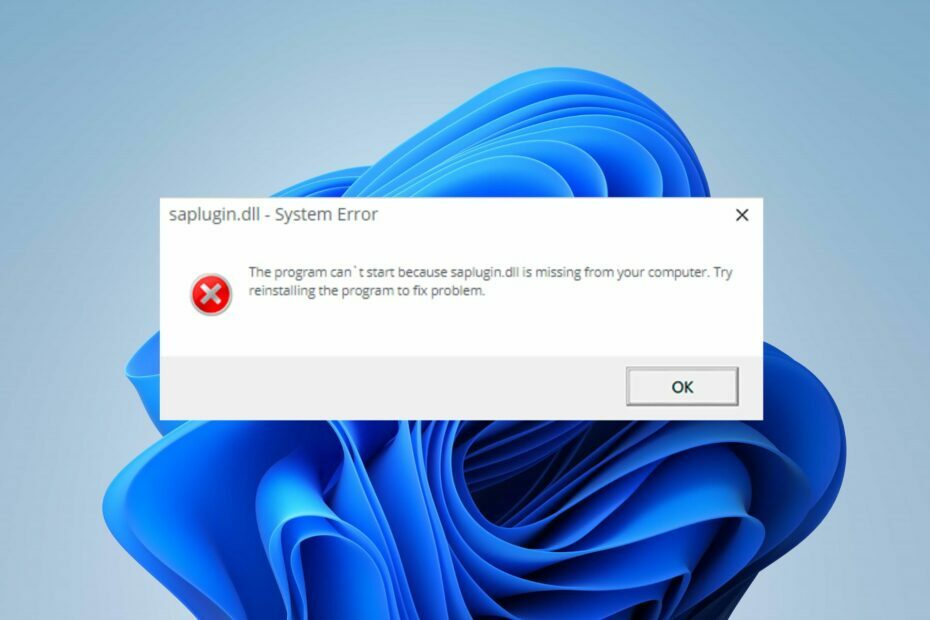
엑스다운로드 파일을 클릭하여 설치
- Fortect 다운로드 및 설치 당신의 PC에.
- 도구를 실행하고 스캔 시작 PC 문제를 일으킬 수 있는 DLL 파일을 찾습니다.
- 마우스 오른쪽 버튼으로 클릭 복구 시작 손상된 DLL을 작동하는 버전으로 교체합니다.
- 다음에서 Fortect를 다운로드했습니다. 0 이번 달 독자 여러분.
Saplugin.dll 누락은 Windows 사용자가 앱을 실행하려고 할 때 불평하는 최근 오류입니다. 이는 앱이 프로세스에 필요한 파일에 액세스할 수 없음을 나타내므로 오류, 충돌 또는 정지가 발생합니다. 따라서 문제를 해결하기 위한 기본 단계를 안내합니다.
또는 독자는 설치 및 수정 방법에 대한 기사에 관심을 가질 수 있습니다. Windows 11에서 누락된 DLL 파일.
Saplugin.dll은(는) 무엇인가요?
Saplugin.dll 파일은 시스템에 설치하거나 시스템 업데이트와 함께 설치한 소프트웨어에서 생성됩니다. McAfee SiteAdvisor 플러그인이 이를 사용합니다.
그러나 필수 Windows 파일이 아니며 시스템 기능에 영향을 미치지 않지만 온전하지 않은 경우 이를 사용하는 앱에 상대적으로 문제가 발생합니다. 또한 흔히 볼 수 있는 C:\Program files (x86)\McAfee\SiteAdvisor\saplugin.dll.
내 PC에 Saplugin.dll이 없는 이유는 무엇입니까?
많은 요인으로 인해 Saplugin.dll 누락 또는 기타 변형이 발생할 수 있습니다. 일부는 다음과 같습니다.
- 손상된 DLL 등록 – DLL 경로에 등록 문제가 있는 경우 DLL 파일 누락 오류가 발생할 수도 있습니다.
- McAfee 웹어드바이저 관련 문제: DLL 파일은 McAfee 웹어드바이저의 적절한 기능에 필수적이므로 앱에 문제가 있으면 DLL 파일에 문제가 발생할 수 있습니다.
그럼에도 불구하고 당사 기술 팀은 컴퓨터의 오류를 해결하는 데 도움이 되는 몇 가지 단계를 마련했습니다.
Saplugin.dll이 없는 경우 어떻게 고칠 수 있습니까?
고급 문제 해결 단계를 시도하기 전에 다음을 수행하십시오.
- 클린 부팅을 수행합니다.
- 시스템 복원을 수행합니다.
오류를 해결할 수 없으면 아래 단계를 진행하십시오.
DLL 오류는 실망스러울 수 있으며 DLL 파일을 사용하는 일부 앱에 액세스하지 못하게 합니다. 따라서 파일을 복구하는 것은 앱이 제대로 실행되도록 하는 데 중요합니다. 안타깝게도 기술에 정통하지 않으면 이러한 파일을 복구하기가 쉽지 않습니다.
다행히 사용할 수 있습니다. 전용 DLL 고정 도구 Fortect와 같이 파일을 복구합니다. 타사 DLL 및 운영 체제로 인한 비호환성 문제를 해결합니다.
또한 이 도구를 사용하는 것은 쉽고 사전 지식이나 전문적인 기술 경험이 필요하지 않습니다. 사용자는 스캔을 시작하기만 하면 누락된 파일을 찾아서 복구합니다.
2. Saplugin.dll이 필요한 앱을 다시 설치합니다.
- 클릭 시작 버튼을 입력하고 컨트롤 팬엘을 누른 다음 입력하다.
- 클릭 프로그램들 그리고 로 이동 프로그램 및 기능 탭.

- 선택 맥아피 웹어드바이저, 클릭 제거 탭 상단에서 좋아요.

- 다운로드 맥아피 웹어드바이저 설치 마법사의 지시를 따릅니다.

- 그런 다음 PC를 다시 시작하십시오.
앱을 다시 설치하면 Saplugin.dll을 포함하여 실행에 필요한 파일이 다운로드됩니다.
- 0x80070569 오류 코드: 정의 및 해결 방법
- 0x000000C5: 이 BSoD 오류를 8가지 방법으로 수정하는 방법
- Usb80236.sys BSoD 오류: 5가지 해결 방법
또한, 당신은 우리의 가이드에 관심이있을 수 있습니다 최고의 손상된 파일 복구 소프트웨어 윈도우용. 또한 주저하지 말고 원인에 대해 읽어보십시오. Windows PC에서 누락된 DLL 파일 수정 방법을 확인하십시오.
추가 질문이나 제안 사항이 있으면 댓글 섹션에 남겨주세요.
여전히 문제가 발생합니까?
후원
위의 제안으로 문제가 해결되지 않으면 컴퓨터에 더 심각한 Windows 문제가 발생할 수 있습니다. 다음과 같은 올인원 솔루션을 선택하는 것이 좋습니다. 요새 문제를 효율적으로 해결합니다. 설치 후 다음을 클릭하십시오. 보기 및 수정 버튼을 누른 다음 수리를 시작하십시오.


